不想要 Google 人工智慧驅動的結果?以下是禁用 AI 概述的方法
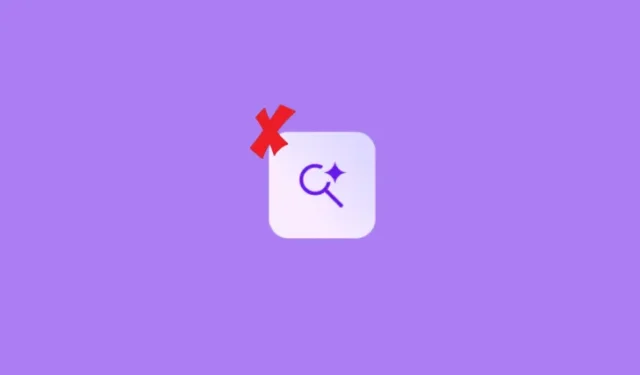
要知道什麼
- 一旦 AI 概覽在您所在地區啟用,您就無法選擇退出。但它們可以被停用,這樣它們就不會出現在Google搜尋、桌面電腦和智慧型手機上。
- 透過將「Web 搜尋」設定為預設 Google 搜尋頁面或使用擴充功能來停用 PC 上的 AI 概述,或選擇結果頁面上的「Web」標籤進行暫時修復。
- 在 Android 和 iOS 上的 Chrome 上,訪問tenbluelinks.org,進行 Google 搜索,然後從 Chrome 設定中選擇它作為您的搜尋引擎。或者,如果您使用 Firefox,則可以使用 Google Web 作為預設引擎,並使用「google.com/search?udm=14&=%s」作為「URL 欄位」。
- 如果 AI 概覽還不是您所在地區的預設 Google 搜索,您仍然可以從搜索實驗室中停用它。
儘管谷歌的人工智慧搜尋結果大致取得了成功,但它並沒有贏得所有人的青睞。人工智慧概覽以前稱為 Google SGE,即搜尋生成體驗,它會自動為美國用戶啟用,並且很快就會在全球推廣。但如果您不喜歡這些流行結果的人工智慧摘要,有幾種方法可以停用它。
在電腦上的 Google 搜尋中停用 AI 概述的 6 種方法
當人工智慧概述可用於您的搜尋查詢時,會自動產生。它們不僅佔用了不必要的空間,而且還使得很難在頁面中獲得實際結果。一旦您所在地區提供人工智慧概述,就無法選擇退出。幸運的是,您不必遵守 Google 的規則(或至少不是全部)。以下是您可以在 Google 搜尋上停用 AI 概覽的所有方法。
方法 1:使用 Google 搜尋上的「網路」標籤
這是一個臨時修復,僅適用於您當前的搜尋。對於永久方法,請參閱下一個方法。
如果您不想完全停用 AI 概述,但仍想以傳統視圖查看搜尋結果,則只需從結果標籤中選擇更多 > Web 。
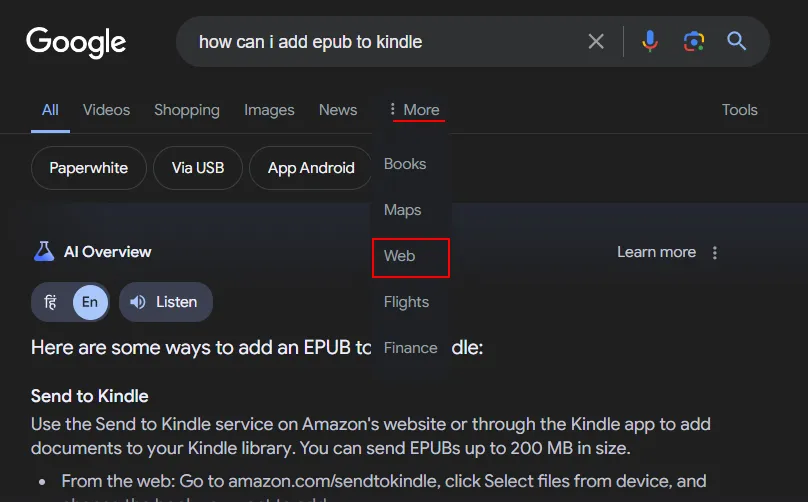
網頁視圖就是 Google 搜尋結果頁面該有的樣子,沒有加入人工智慧膨脹軟體。
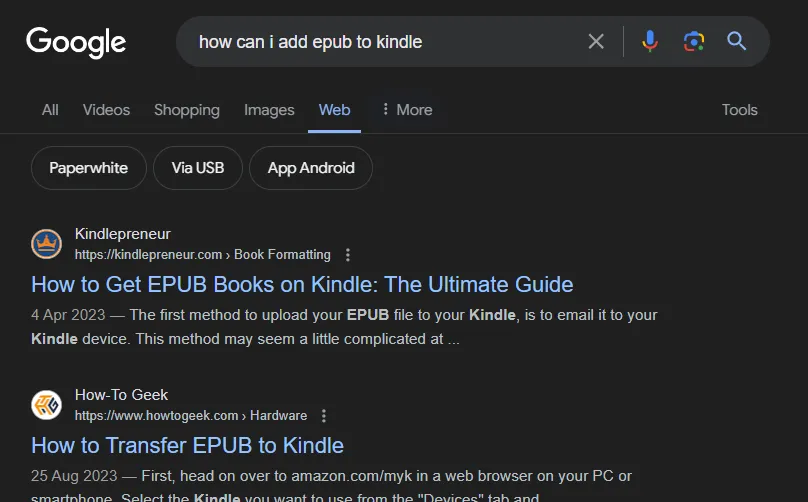
您始終可以使用預設的「全部」視圖還原到 AI 概述。
方法 2:將網路搜尋設定為 Chrome 中的預設 Google 搜尋頁面
這將使您在 Chrome 中進行的每次搜尋都成為僅限「網路」的搜尋結果。因此,AI 概述將被禁用。
為此,您需要在 Chrome 設定中新增自訂 (Google) 搜尋引擎。就是這樣:
- 開啟 Chrome。點擊右上角的三點圖標,然後轉到“設定”。
- 從左側窗格中選擇「搜尋引擎」,然後按一下「管理搜尋引擎」。
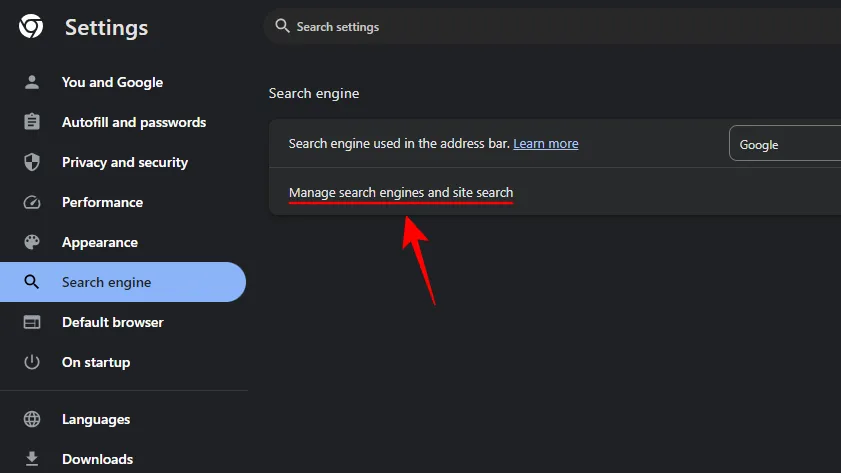
- 或者,在網址列中開啟以下內容:
chrome://settings/searchEngines - 按一下“網站搜尋”旁邊的“新增”。
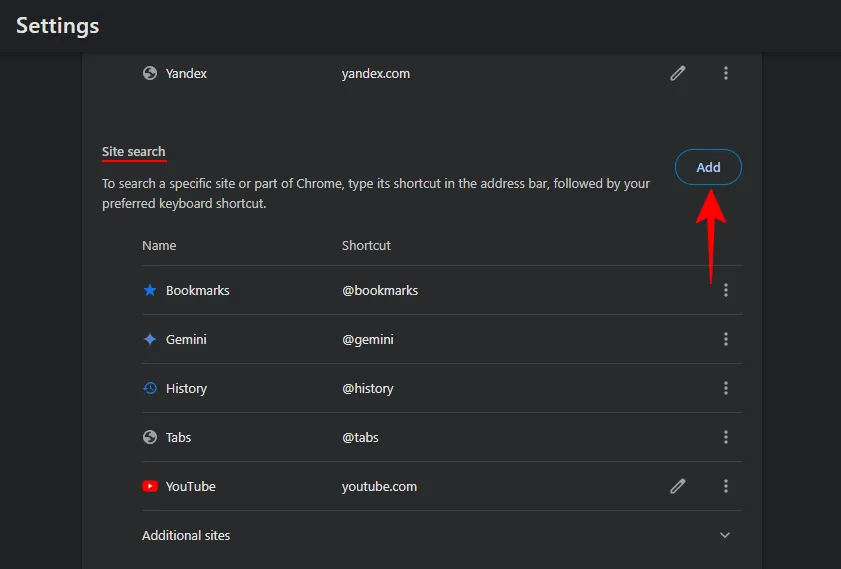
- 對於“名稱”,輸入Google Web。
- 對於“快捷方式”,輸入@web。
- 對於“URL”,輸入{google:baseURL}search?q=%s&udm=14。
- 按一下「儲存」。
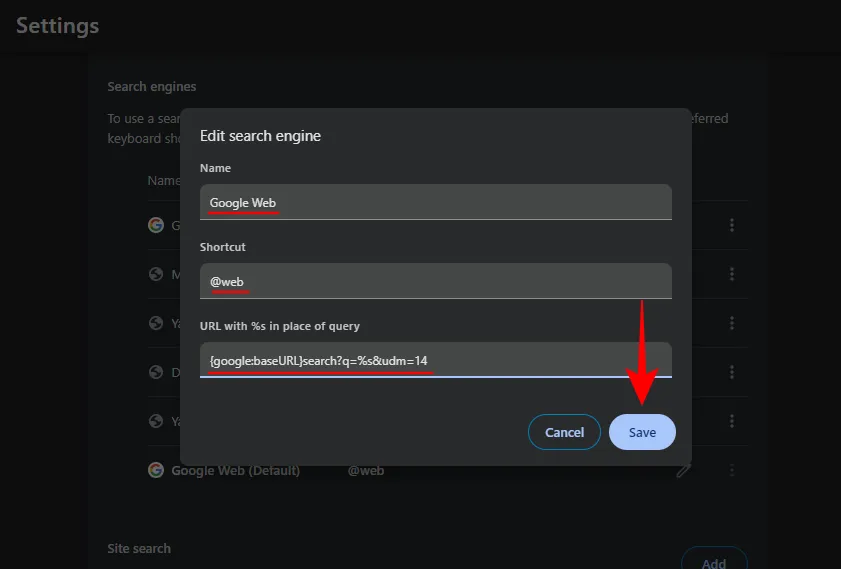
- 按一下「Google Web」旁的選單,然後選擇「設為預設」。
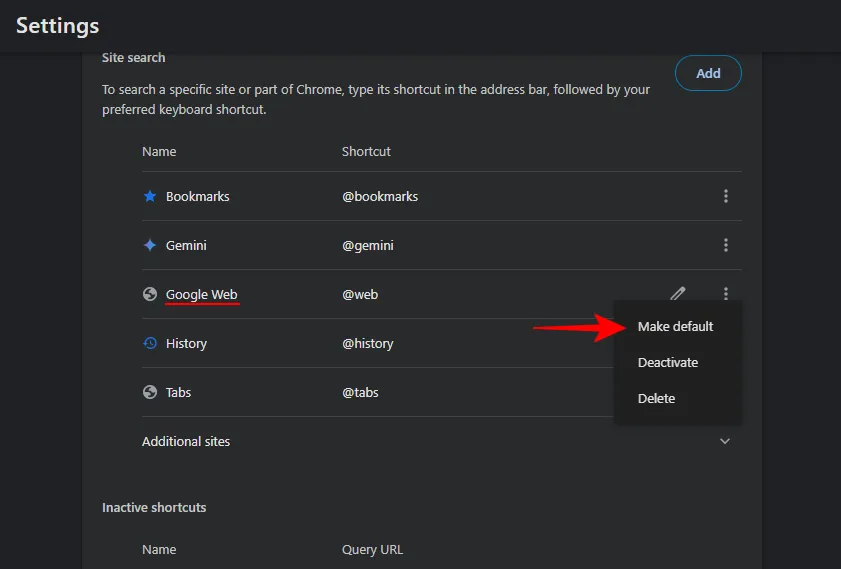
您將不會再看到 Google 搜尋結果的 AI 概述。
方法 3:使用擴充/附加元件
與 uBlock 類似,還有一些其他擴充功能和外掛程式可以為您停用 AI 概述。以下是一些可以輕鬆完成工作的方法:
點擊上述任意連結並安裝 Chrome 擴充功能。如果您使用的是 Firefox 或任何其他瀏覽器,請使用第一種方法使 Google「網頁」視圖成為您的預設搜尋。
方法 4:來自搜尋實驗室
目前,人工智慧概述僅在美國完全可用。然而,在其他地區,它尚未走出試驗階段。這意味著,您仍然可以從搜尋實驗室停用它。
- 若要停用 AI 概述,請開啟新選項卡,然後按一下右上角的燒杯圖示。
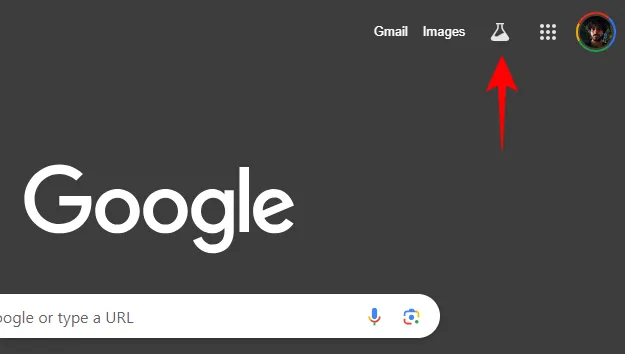
- 在「AI 實驗」下,按一下「AI 概述及更多」。
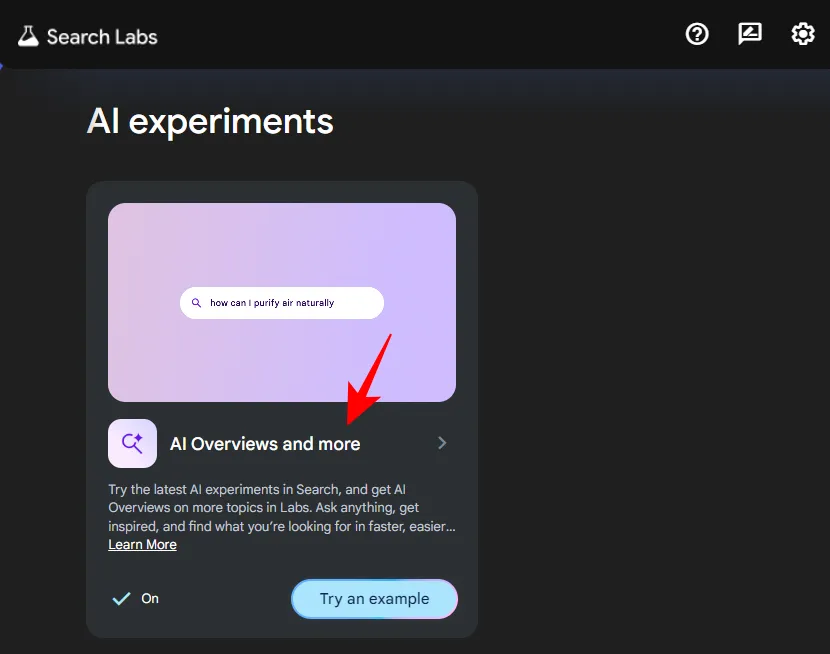
- 並將開關切換至關閉狀態。
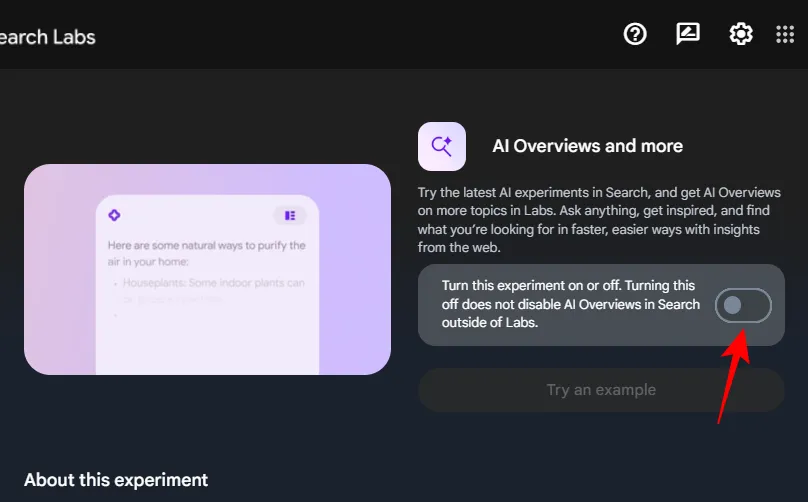
方法5:使用uBlock擴充腳本阻止AI概述
uBlock 是一個 Chrome 擴充程序,可讓您建立過濾器來阻止網頁中的某些元素。以下是如何安裝和建立篩選器以停用 Google 搜尋上的 AI 概覽:
- 安裝uBlock Chrome 擴充功能。
- 安裝後,從“擴展”圖標將其打開。
- 選擇設定(齒輪圖示)。
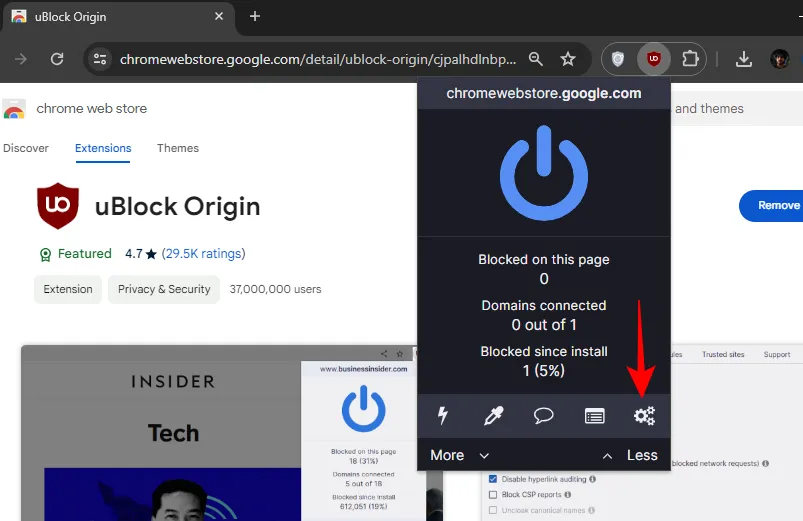
- 在“我的過濾器”下,
google.com##.GcKpu在第一行中輸入並套用變更。
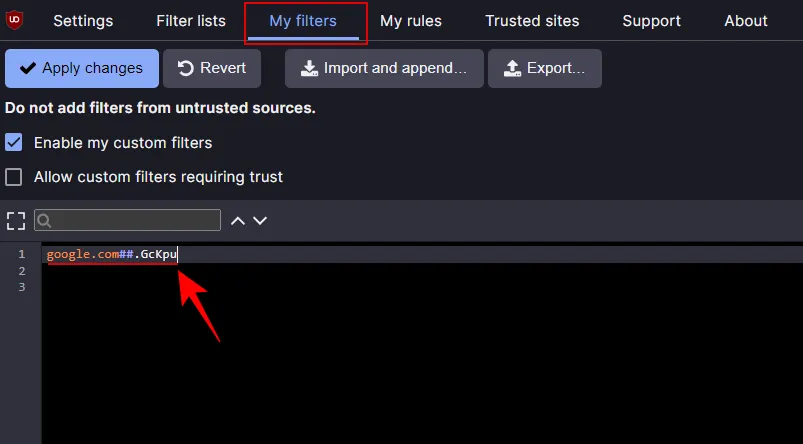
- 刷新您的 Google 搜尋。人工智慧概述現在將消失。
方法六:使用udm14.com
udm14.com 是新增至 Google 搜尋結果 URL 中的 URL 參數,用於僅取得「Web」結果,從而停用 AI 概述(以及廣告,是的!)。這會給你一個看起來更傳統的搜尋結果頁面。如果您不想了解技術並更改瀏覽器設置,只需訪問udm14.com並進行搜尋即可。您的所有查詢都將定向到僅限「網路」的 Google 搜尋。
在Android 和 iOS上停用 Google 搜尋 AI 概覽的 3 種方法
您也可以類似地在智慧型手機上停用人工智慧概述。具體方法如下:
方法 1:更改預設引擎設置
除了智慧型手機版 Firefox 之外,幾乎沒有任何瀏覽器應用程式可以讓您添加新的預設搜尋引擎。因此,如果您想永久刪除 AI 概述,您需要先安裝 Firefox 瀏覽器應用程式。
- 安裝後,打開 Firefox 並轉到“設定”並選擇“搜尋”。


- 點選預設搜尋引擎,然後點選新增搜尋引擎。


- 在「名稱」欄位中,輸入Google Web。在字串 URL 欄位中,輸入
google.com/search?udm=14&q=%s。點選儲存。


- 並選擇Google Web作為您的預設搜尋引擎。這將從 Firefox 應用程式上的 Google 搜尋中刪除所有 AI 概述。


方法 2:透過 tenbluelinks.org
Google Chrome 不允許您安裝擴充功能或選擇已可用的搜尋引擎之外的任何其他搜尋引擎。但 tenbluelinks.org 的人們已經找到了出路。當您造訪網站時,它會指示您的瀏覽器添加 udm=14 參數,這就是告訴 Chrome 添加「Google Web」引擎的原因。
以下是如何進行此過程:
- 在 Chrome 應用程式上,開啟tenbluelinks.org。接下來,打開一個新分頁並進行 Google 搜尋。


- 開啟 Chrome 設定並點選搜尋引擎。
- 在「最近造訪過」下選擇Google Web (tenbluelinks.org) 。


現在,每當您進行 Google 搜尋時,瀏覽器都會使用附加的 udm=14 參數進行搜索,並且查詢將僅傳送到 Google。它不會通過 tenbluelinks.org,因此您無需再次訪問該網站。
方法 3:使用搜尋實驗室
如果您已啟用 AI 概述(以前稱為 Google SGE),則需要從裝置的搜尋實驗室中停用它。為此,請打開 Google 搜尋並點擊左上角的燒杯圖示。點擊人工智慧概述等並將其關閉。
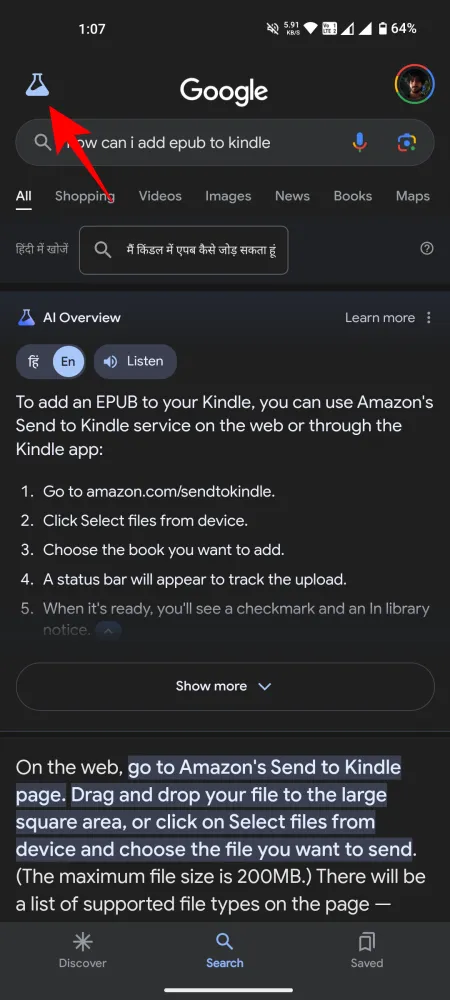
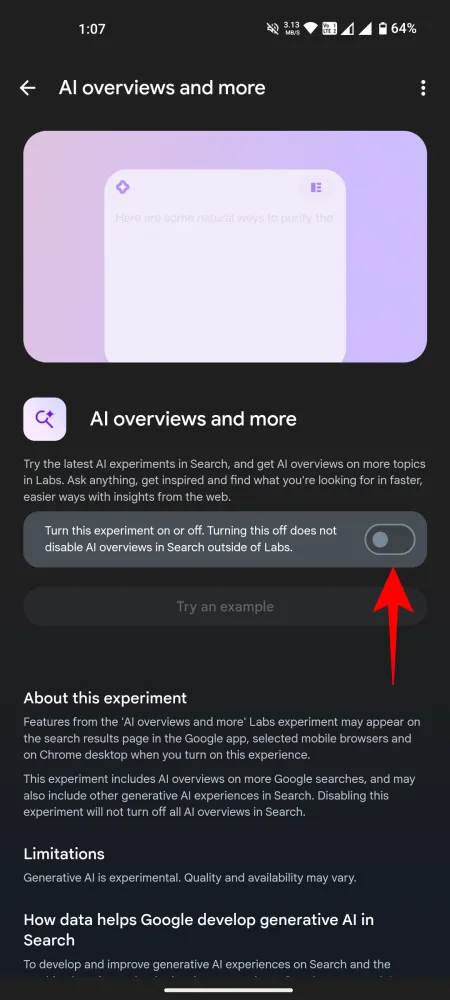
常問問題
讓我們來看看有關 AI 概述的幾個常見問題。
您可以選擇退出 Google 的 AI 概述嗎?
如果您從搜尋實驗室啟用了 Google 的 AI 概述(以前稱為 SGE),則可以從同一頁選擇退出。但是,如果您所在地區預設啟用該功能,則您無法完全選擇退出。但您仍然可以使用上面指南中列出的方法來停用它。
AI 概述在搜尋實驗室中已關閉,但仍顯示在搜尋中
如果您已在搜尋實驗室中關閉人工智慧概述,但它們仍然顯示在搜尋中,則 Google 已預設為您所在的地區啟用該功能。選擇加入或退出不會對您在搜尋中實際看到的內容產生任何影響。但有幾種方法可以禁用搜尋中的人工智慧概述,即使谷歌不會給你一個官方的切換開關。
我們希望本指南可以幫助您擺脫 Google 搜尋上的人工智慧概述。直到下一次!



發佈留言